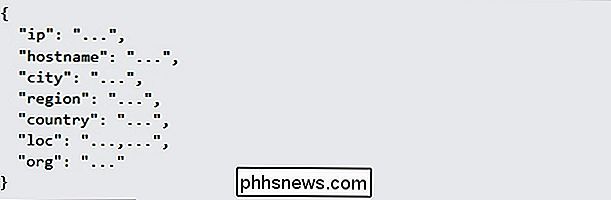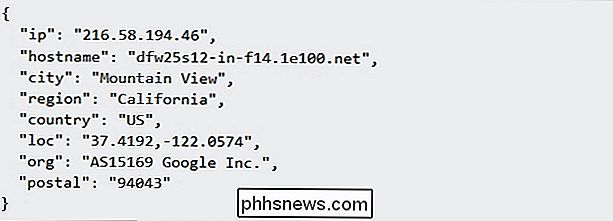Hoe vindt u de geografische locatie van een computer met de opdrachtregel?

Er zijn veel manieren om de locatie van een computer te achterhalen vanaf het IP-adres, maar hoe gaat u ermee om als u besluit om de opdrachtregel te gebruiken om de informatie te vinden? Het SuperUser Q & A-bericht van vandaag biedt enkele nuttige suggesties om een lezer te helpen de informatie te vinden die hij zoekt.
De vraag en antwoordsessie van vandaag komt tot ons dankzij SuperUser - een onderdeel van Stack Exchange, een door de gemeenschap gestuurde groep van Q & A-websites.
Screenshot met dank aan Paul Fenwick (Flickr).
De vraag
SuperUser-lezer AlikElzin-kilaka wil weten hoe de IP-adreslocatie van een computer te vinden via de opdrachtregel:
Hoe vind ik het internet van een computer (IP-adres) locatie met behulp van de opdrachtregel? Zou ik bijvoorbeeld krul of wget gebruiken?
Hoe vindt u de IP-adreslocatie van een computer via de opdrachtregel?
De antwoorden
SuperUser-bijdragers AlikElzin-kilaka en Ben N hebben het antwoord voor ons. Ten eerste, AlikElzin-kilaka:
Er is een service (IPInfo) die de resultaten kan leveren. U kunt het gebruiken met krul, bijvoorbeeld:
- curl ipinfo.io
Resultaat:
Er kan ook een specifieke IP-informatie worden opgevraagd:
- curl ipinfo.io/216.58.194.46
Resultaat:
Bron: Hoe de geografische locatie van een IP-adres op te zoeken vanaf de opdrachtregel
Gevolgd door het antwoord van Ben N:
Aangezien de vraag geen besturingssysteem specificeert, is dit hoe om dezelfde informatie te krijgen met de krul van PowerShell (eigenlijk een alias van Invoke-WebRequest ):
- (curl ipinfo.io). Inhoud
die een JSON-tekenreeks produceert. Als u het object wilt ophalen dat de JSON vertegenwoordigt, gebruikt u ConvertFrom-Json :
- curl ipinfo.io | ConvertFrom-Json
Omdat dit een PowerShell-object is, kunt u er gemakkelijk specifieke velden uit halen. Deze opdracht krijgt bijvoorbeeld alleen het externe IP-adres als een tekenreeks:
- (curl ipinfo.io | ConvertFrom-Json) .ip
Merk op dat de geografische informatie van deze service niet supernauwkeurig is, maar wel lokaliseerde mij binnen 20 mijl of zo van mijn werkelijke locatie en de ISP-informatie lijkt betrouwbaar te zijn.
Heeft u iets toe te voegen aan de uitleg? Geluid uit in de reacties. Wilt u meer antwoorden van andere technisch onderlegde Stack Exchange-gebruikers lezen? Bekijk hier de volledige discussiethread

Back-ups van systeembestanden herstellen op Windows 7, 8 en 10
Uw systeemback-upbackup kan niet worden hersteld op een andere pc GERELATEERD: Individuele bestanden extraheren via een systeemback-up van Windows 7 U kunt een back-up van een Windows-systeemkopie niet herstellen op een andere pc. Uw Windows-installatie is gekoppeld aan de specifieke hardware van uw pc, dus dit werkt alleen om de oorspronkelijke staat van de computer te herstellen.

Hoe maak je een online enquête gratis met behulp van Google Docs
Tegenwoordig neem je een paar keer per week een aantal keer per week een enquête via Buzzfeed of Facebook of nieuwssites, enz. Ook al nemen we een hoop enquêtes, toch nemen niet velen van ons onze eigen enquêtes. De belangrijkste reden is vooral omdat er geen super gemakkelijke en snelle manier is om een enquête te maken, deze te verzenden, reacties bij te houden en de resultaten aan iedereen te tonen.Na het